2024年夏季《移动软件开发》实验报告
| 姓名和学号? | 冯欣怡,22020006029 |
|---|---|
| 本实验属于哪门课程? | 中国海洋大学24夏《移动软件开发》 |
| 实验名称? | |
| 博客地址? | 实验6:推箱子小程序-优快云博客 |
| Github仓库地址? | Fxinyi/6_24_summer_WeiXinMiniprogram_PushBox (gitee.com) |
(备注:将实验报告发布在博客、代码公开至 github 是 加分项,不是必须做的)
一、实验目标
1、综合所学知识创建完整的推箱子游戏;
2、能够在开发过程中熟练掌握真机预览、调试等操作。
二、实验步骤
0. 项目准备
(1)图片
创建项目,不使用云服务,不使用模板。
然后在文件夹中创建一个空文件夹images用于存放图片,将下载的图片放入:
1. 首页展示
首页用于展示游戏选关,展示4个关卡的图片
(1)window
先在app.js中设置window样式:
"window":{
"backgroundTextStyle":"light",
"navigationBarBackgroundColor": "#00b5c7",
"navigationBarTitleText": "推箱子",
"navigationBarTextStyle":"black"
},
(2) 关卡图片
在index.js中设置data:
data: {
levels:[
"level01.png",
"level02.png",
"level03.png",
"level04.png"
]
},
在index.wxml中用wxfor循环每个都显示:
<!--index.wxml-->
<view class="container">
<!-- 标题 -->
<view class="title">游戏选关</view>
<!-- 关卡列表 -->
<view class="levelBox">
<view class="box" wx:for="{
{levels}}" wx:key="level{
{index}}"data-level="{
{index}}">
<image src="/images/{
{item}}"></image>
<text>第{
{index+1}}关</text>
</view>
</view>
</view>
2. 关卡页
点开每一关后是关卡页,即游戏页,包括2个部分
游戏窗口/控制区
game.wxss
/* pages/game/game.wxss */
/**game.wxss**/
/* 游戏画布样式 */
canvas {
border: 1rpx solid;
width: 320px;
height: 320px;
}
/* 方向键按钮整体区域 */
.btnBox {
display: flex;
flex-direction: column;
align-items: center;
}
/* 方向键按钮第二行 */
.btnBox view {
display: flex;
flex-direction: row;
}
/* 所有方向键按钮 */
.btnBox button {
width: 90rpx;
height: 90rpx;
}
/* 所有按钮样式 */
button {
margin: 10rpx;
}
game.wxml:
<!--pages/game/game.wxml-->
<view class="container">
<!-- 关卡提示 -->
<view class="title">第{
{level}}关</view>
<!-- 游戏画布 -->
<canvas canvas-id="myCanvas"></canvas>
<!-- 方向键 -->
<view class="btnBox">
<button type="warn" bindtap="up">↑</button>
<view>
<button type='warn' bindtap='left'>←</button>
<button type='warn' bindtap='down'>↓</button>
<button type='warn' bindtap='right'>→</button>
</view>
</view>
<!-- 重新开始 -->
<button type="warn" bindtap="restartGame">重新开始</button>
</view>
展示第level关,然后用canvas展示游戏画面,最后是控制区,上下左右箭头button对应不同的函数,最后有一个重新开始按钮。
3. 跳转关卡
给每一个index.js的图片绑定跳转函数:
<view class="box" wx:for="{
{levels}}" wx:key="level{
{index}}" bindtap="chooseLevel" data-level="{
{index}}">
<image src="/images/{
{item}}"></image>
<text>第{
{index+1}}关</text>
</view>
chooseLevel函数,获取选择的level,携带level信息跳转到相应的关卡页,
chooseLevel:function(e){
let level=e.currentTarget







 最低0.47元/天 解锁文章
最低0.47元/天 解锁文章


















 被折叠的 条评论
为什么被折叠?
被折叠的 条评论
为什么被折叠?








